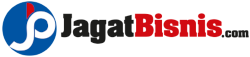JagatBisnis.com – Platform video conference online, seperti Google Meet banyak dimanfaatkan untuk menunjang beragam aktivitas daring, mulai dari sekolah hingga bekerja, khususnya di masa pandemi ini. Sayangnya, aplikasi Google Meet menyedot banyak kuota internet selama mengaksesnya. Apalagi, jika dipakai dalam waktu lama.
Menurut Google, ada 3 cara manual menghemat kuota Google Meet bagi pengguna ponsel atau komputer yang bisa diterapkan di berbagai situasi. Sehingga dapat menghemat paket data seluler, jika kuota yang dimiliki terbatas. Selain itu, cara ini bisa sebagai solusi jika koneksi internet tengah buruk atau terkendala jaringan yang tidak stabil.
“Pertama, kurangi konsumsi data Google Meet di menu pengaturan. Karena cara ini bisa diterapkan di perangkat ponsel Android maupun iPhone untuk mengatasi Google Meet boros kuota,” tulis Google, Rabu (9/11/2021).
Kedua, lanjut Google, kurangi resolusi kamera video Google Meet jika menggunakan PC atau laptop. Untuk diketahui, setelan ini akan tetap digunakan di panggilan Google Meet berikutnya sampai mengubahnya kembali.
“Caranya, klik Pengaturan kemudian pilih opsi Video yang ada di sisi kiri layar. Secara default, sistem Google Meet mengatur resolusi kamera di settingan Auto. Di sini, Anda bisa mengubah “Send Resolution” dari Auto ke Standard Definition (360p). Demikian juga dengan “Receive Resolution”, ubah dari Auto ke Standard Definition (360p). Opsi Standard Definition ini dapat penghematan data sebanyak mungkin,” kata Google.
Sementara itu, cara ketiga, matikann kamera danngunakan audio saja. Trik selanjutnya, kamera video dapat dimatikan. Karena Video adalah penyebab utama penggunaan data Google Meet menjadi tinggi. Dengan menonaktifkan kamera video, dapat secara signifikan mengurangi kebutuhan bandwidth dan data yang digunakan oleh Google Meet, baik di perangkat PC ataupun HP Android dan iPhone.
“Caranya sangat mudah, ketuk ikon Video yang ada di layar sebelah bawah. Jika ikon tersebut dicoret berarti kamera berhasil dimatikan. Selain itu, video juga dapat dinonaktifkan di layar sebelum bergabung di Google Meet,” tutup Google. (*/esa)